Kiedy natkniesz się na obrazy lub zeskanowane dokumenty z tekstem urdu, ważna jest chęć zrozumienia treści. Wykonując OCR w języku urdu, możesz łatwo przetłumaczyć tekst na obrazy i zrozumieć kontekst. Ta funkcja doskonale nadaje się do czytania wiadomości w języku urdu, niektórych ważnych dokumentów lub e-maili w tym języku.
W przypadku dokumentacji prawnej tekst urdu można łatwo wykryć i skopiować, aby zaoszczędzić czas potrzebny na ręczne wprowadzanie danych. Jeśli szukasz wszystkich powyższych korzyści OCR, zapoznaj się z poniższym artykułem, który przedstawia metody wykonywania OCR w tym języku.
Część 1. 4 praktyczne narzędzia OCR w języku urdu do dokładnego rozpoznawania tekstu
Aby uzyskać najlepsze wyniki z translatora obrazów, musisz użyć narzędzia najlepszej jakości. Ponieważ urdu ma złożone skrypty i formacje tekstowe, wykrycie tego języka nie jest bułką z masłem. Poniższa lista koncentruje się na najlepszych narzędziach online OCR w języku urdu, które zapewniają najlepsze wyniki:
1. Plik UPDF
Pierwszym narzędziem OCR w języku urdu na naszej liście jest UPDF, kompletne narzędzie do zarządzania i edycji plików PDF. Znajdujący się w nim asystent AI może rozpoznać, wyodrębnić i przetłumaczyć dowolny język, aby obce treści były dostępne dla świata. Oprócz wykrywania tekstu na obrazach i zrzutach ekranu, to narzędzie ma również możliwość rozpoznawania materiałów pisemnych w zeskanowanych plikach PDF.
UPDF może dekodować tekst urdu za pomocą asystenta AI, który generuje szybkie odpowiedzi na podpowiedzi. Bez względu na styl czcionki, wykrywa i tłumaczy tekst w języku urdu pomimo jego skomplikowanych form liter. Zasadniczo ta platforma jest szybko działającym tłumaczem obrazów, który zapewnia do 99% dokładności tłumaczenia.
Plusy:
- Z tekstu można przetłumaczyć każdy inny język, poza urdu.
- Obsługuje rozpoznawanie odręcznego tekstu OCR.
-
Asystent AI może być również używany do upraszczania złożonych koncepcji w dokumencie PDF, konwertowania plików PDF na mapy myśli, podsumowywania plików PDF i tłumaczenia plików PDF.
Plany cenowe
| Plan | Cena |
| UPDF Pro (edytor PDF) Roczny | 39,99 USD/rok |
| UPDF Pro (edytor PDF) Dożywotni | 69,99 USD |
| Asystent AI (obsługa OCR Urdu) | 79 USD/rok; 29 USD/kwartał |
| UPDF Pro z AI | Ceny od 108,99 USD |
Samouczek dotyczący OCR w języku urdu przy użyciu sztucznej inteligencji UPDF
Aby w pełni skorzystać z funkcji OCR, zapoznaj się z poniższymi krokami, które poprowadzą Cię przez tłumaczenie obrazów urdu.
Krok 1. Użyj UPDF, aby zaimportować plik PDF w języku urdu
Aby rozpocząć proces, pobierz UPDF na swoje urządzenie i zapoznaj się z głównym interfejsem.
Windows • macOS • iOS • Android 100% bezpieczne
Znajdź i naciśnij przycisk "Otwórz plik", a następnie przeciągnij i upuść obraz / PDF / Word / Excel / Powerpoint z tekstem urdu. Alternatywnie możesz kliknąć Narzędzia > puste, aby utworzyć pusty plik PDF w celu uzyskania dostępu do sztucznej inteligencji.
Krok 2. Skontaktuj się z Asystentem AI
Gdy przesłany plik pojawi się w następnym oknie, przejdź do prawego panelu bocznego i wybierz panel "UPDF AI" po prawej stronie ekranu, gdzie wprowadzisz odpowiedni monit. Wybierz tryb "Czat".
Krok 3. Daj sztucznej inteligencji monit o tłumaczenie
W oknie zachęty podanym u dołu okna zrób zrzut ekranu otwartego dokumentu/obrazu i wklej go w oknie czatu. W tym celu wprowadź odpowiedni monit o tłumaczenie i naciśnij przycisk "Wyślij", aby przetłumaczyć tekst.
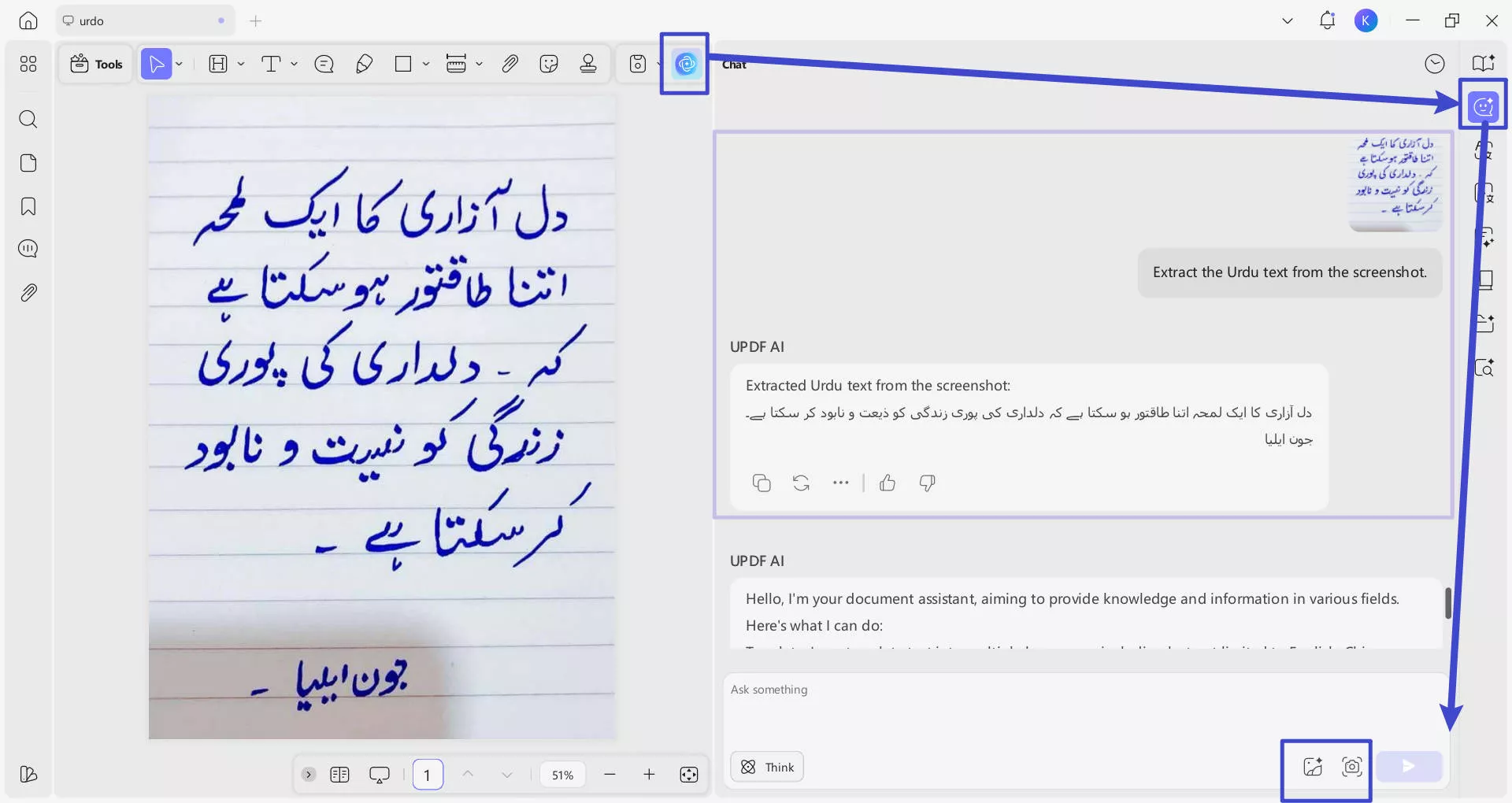
Krok 4. Przeglądanie wygenerowanych wyników translacji obrazów
Po wprowadzeniu monitu sztuczna inteligencja wykona OCR dla obrazu urdu. Możesz skopiować wyodrębniony tekst i wkleić go w dowolnym miejscu.
Jeśli nie chcesz borykać się z niedogodnościami związanymi z pobieraniem aplikacji na komputer, w Internecie dostępne są różne opcje oprogramowania OCR (Optical Character Recognition), na przykład UPDF Online AI Assistant.
Internetowy asystent AI UPDF to oparte na sztucznej inteligencji narzędzie OCR w języku urdu, które może bez wysiłku wykonywać OCR na obrazach i zeskanowanych dokumentach. Zapewnia najwyższą dokładność ekstrakcji tekstu, ponieważ jest zasilany przez GPT-5 i Deepseek R1. Wszystko, czego potrzeba, to przesłanie obrazu lub zeskanowanego pliku PDF, a następnie poproszenie sztucznej inteligencji o wyodrębnienie tekstu.
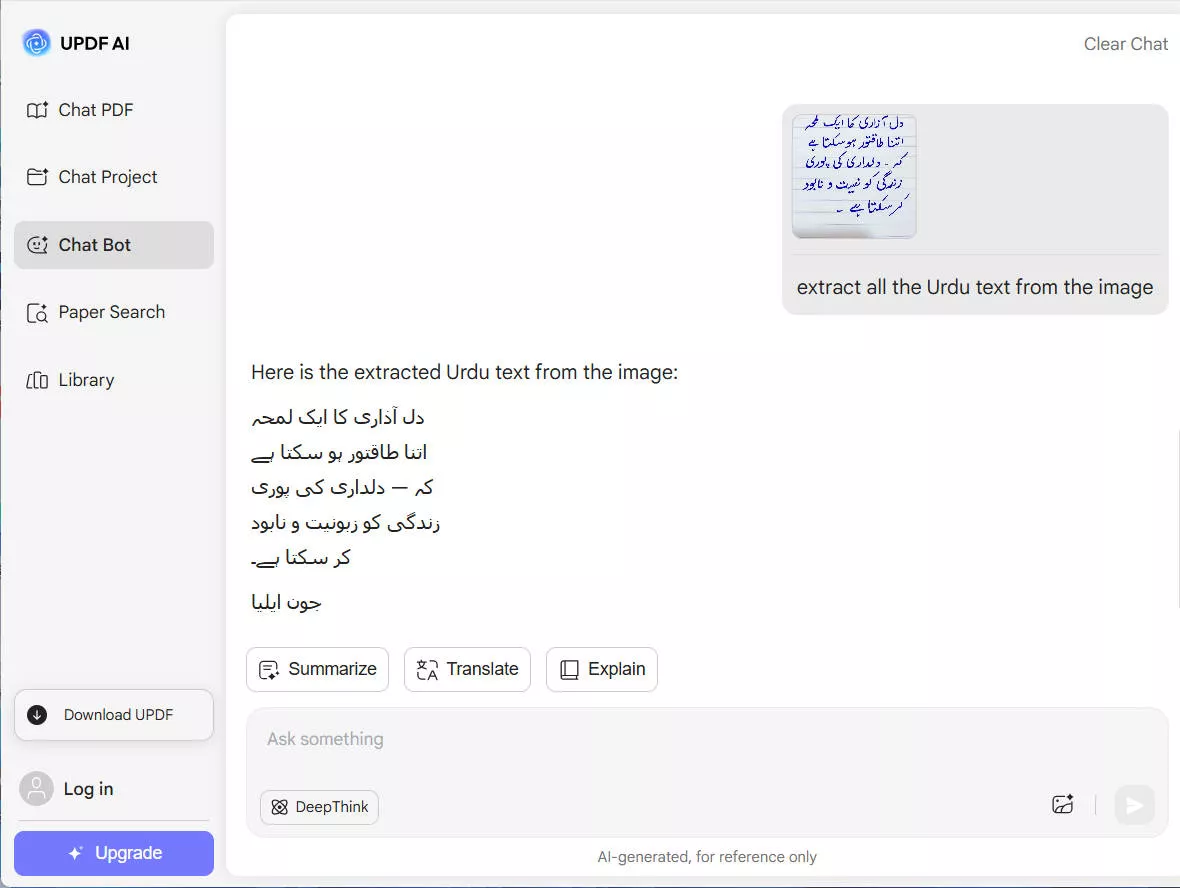
Opinie użytkowników
Aleksander B.
Napiwek:
Bezpośrednie OCR nie może być wykonywane w dokumentach urdu. Jeśli jednak chcesz przekonwertować zeskanowane pliki PDF na języki takie jak angielski, niemiecki, włoski, japoński, chiński, francuski i inne (zobacz pełną listę 38+ obsługiwanych języków tutaj), możesz pobrać wersję UPDF na PC i urządzenia mobilne. Aplikacja UPDF umożliwia wykonanie OCR do PDF przy zachowaniu oryginalnego układu pliku.
Możesz obejrzeć poniższy przewodnik wideo, aby dowiedzieć się, jak OCR PDF-y na PC.
Aby wykonać OCR na urządzeniu mobilnym:
Krok 1. Otwórz aplikację UPDF na swoim telefonie (Android/iOS). UPDF Mobile można pobrać z App Store i Google Play. Kliknij ikonę "+" w prawym dolnym rogu i dotknij "Pliki", aby wybrać zeskanowany plik PDF.
Windows • macOS • iOS • Android 100% bezpieczne

Krok 2. Kliknij "OCR" w "Szybkich narzędziach" lub dotknij "Narzędzia > OCR".

Krok 3. Wybierz zeskanowany plik PDF.
Krok 4. W sekcji "Typ rozpoznawania OCR" wybierz jedną z tych opcji:
- Edytowalny plik PDF: Przekształca skany w w pełni edytowalne pliki PDF, w których zarówno tekst, jak i obrazy mogą być zaznaczane, modyfikowane i przenoszone z zachowaniem oryginalnego układu. Możesz nawet zastępować obrazy, zachowując nienaruszony układ strony.
- Tylko tekst i zdjęcia: Wyodrębnia tylko słowa i obrazy ze skanu bez zachowywania formatowania strony. Jest to przydatne, gdy potrzebujesz prostego pliku do kopiowania lub edytowania tekstu/obrazów.
- Tylko pliki PDF z możliwością wyszukiwania: Zachowuje obrazy na zeskanowanych stronach w niezmienionej postaci, ale dodaje niewidoczną warstwę tekstową. Sprawia, że plik można przeszukiwać bez zezwalania na edycję tekstu.
Krok 5. Kliknij "Wybierz język PDF" i wybierz język dokumentu. Zaznacz wiele języków, jeśli dokument zawiera tekst w więcej niż jednym języku.es if the document contains text in more than one language.

Krok 6. Skonfiguruj lokalizację "Eksportuj do", aby określić, gdzie chcesz zapisać plik PDF OCR, i naciśnij przycisk "Gotowe", aby rozpocząć OCR.
Krok 7. Poczekaj na zakończenie OCR. Po zakończeniu OCR przejdź do zakładki "Pliki" i otwórz nowo wygenerowany plik PDF OCR. Skopiuj tekst lub użyj funkcji edycji UPDF, aby edytować tekst i obrazy.
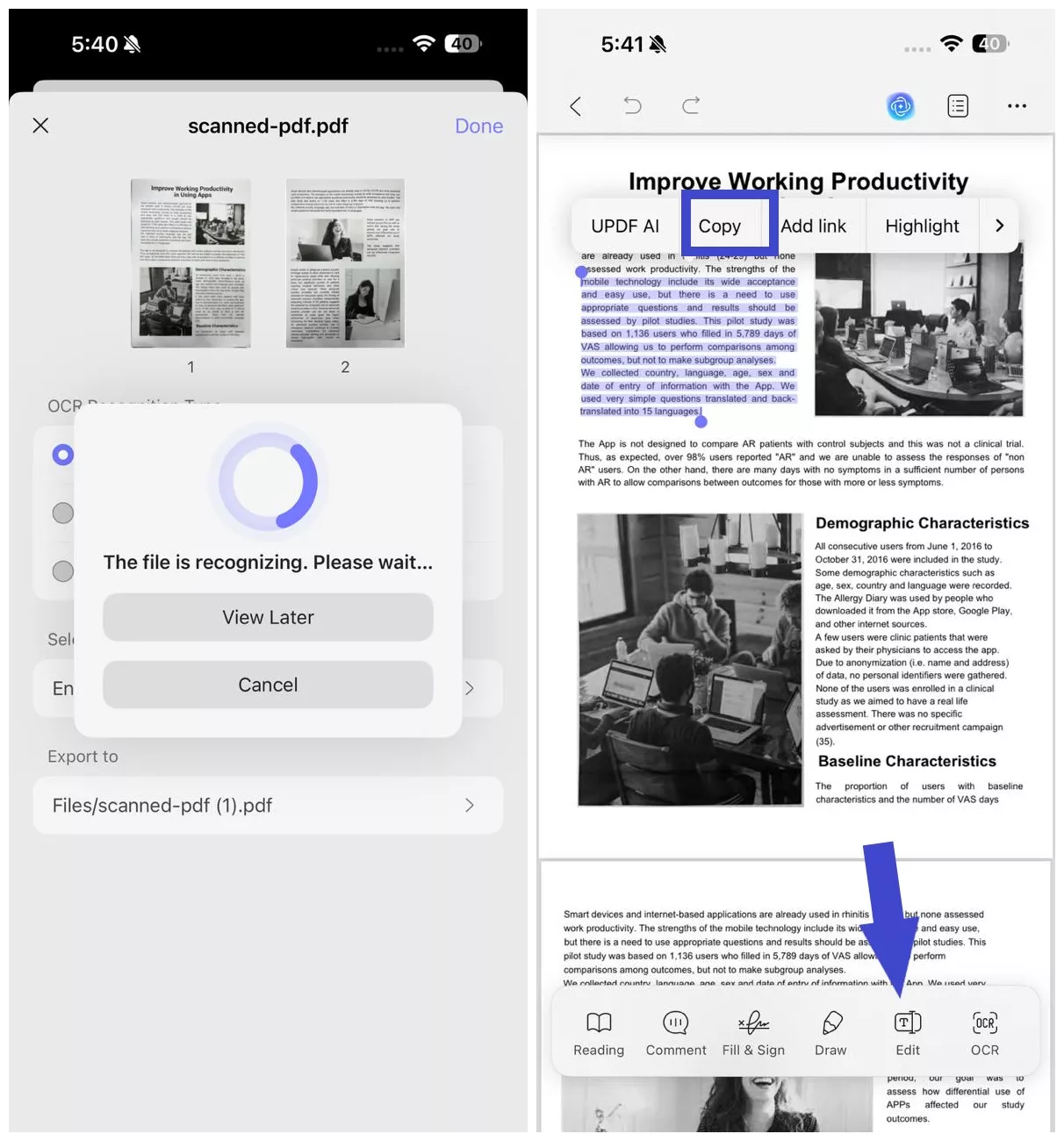
2. Skaner tekstu OCR
Ta aplikacja mobilna obsługuje OCR dla obrazów urdu. Jeśli masz dokument PDF, możesz go zaimportować i dokładnie wyodrębnić tekst. Tekst wyodrębniony za pomocą OCR Urdu można następnie udostępnić jako plik PDF na preferowanej platformie.
Plusy:
- Dostęp do tego mobilnego tłumacza obrazów można uzyskać zarówno na Androidzie, jak i na iPhonie.
- Dostęp do tego mobilnego tłumacza obrazów można uzyskać zarówno na Androidzie, jak i na iPhonie.
Minusy:
- Darmowa wersja aplikacji nie pozwala na wykonanie ekstrakcji obrazu wsadowego.
Plany cenowe
$ 7.99 / miesiąc
Właściwa metoda wykonywania OCR Urdu za pomocą skanera tekstu OCR
Krok 1. Po otwarciu aplikacji na telefonie przeglądaj stronę główną, a od prawego dolnego rogu prześlij obraz z tekstem w języku urdu.
Krok 2. Gdy obraz pojawi się na ekranie, użyj menu języków, aby wybrać "Urdu" jako język obrazu. Po zakończeniu użyj przycisku "Zaznacz " w prawym górnym rogu, aby rozpocząć proces OCR.
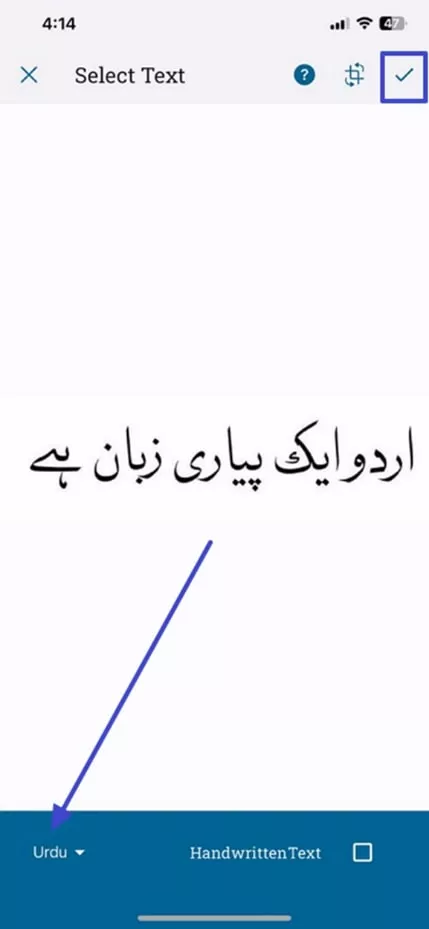
Krok 3. Po uzyskaniu tłumaczenia naciśnij ikonę "Trzy kropki" i wybierz opcję "Udostępnij" z menu od dołu do góry.
3. Konwerter OCR online
Konwerter OCR online obsługuje OCR urdu, a także ponad 100 innych języków, co pozwala na łatwą digitalizację treści. Po wyodrębnieniu tekstu z obrazu można go zapisać i udostępnić jako plik Word lub plik tekstowy. Nawet jeśli jakość obrazu jest niska, narzędzie zapewnia dokładne rozpoznawanie i wyodrębnianie tekstu.
Plany cenowe
| Plan | Cennik |
| Profesjonalny | 15 USD/miesiąc |
| Enterprise | 30 USD/miesiąc |
Plusy:
- Jeśli funkcja OCR obrazu nie działa, wklej adres URL obrazu i wyodrębnij tekst.
- Funkcja OCR obrazu w konwerterze OCR online nie wymaga żadnej rejestracji.
Minusy:
- Jeśli nie masz płatnej subskrypcji, możesz przesłać tylko plik obrazu o rozmiarze 5 MB do wyodrębnienia.
Przewodnik po OCR urdu przy użyciu konwertera OCR online
Krok 1. Gdy otworzy się witryna Online OCR Converter, użyj sekcji "Przesyłanie pliku", aby przesłać obraz z tekstem urdu.
Krok 2. Po przesłaniu obrazu przewiń w dół i kliknij przycisk "Konwertuj teraz", aby rozpocząć proces OCR. Po wygenerowaniu wyników zapoznaj się z poniższymi przyciskami, aby wykonać dalszą akcję z wyodrębnianiem.
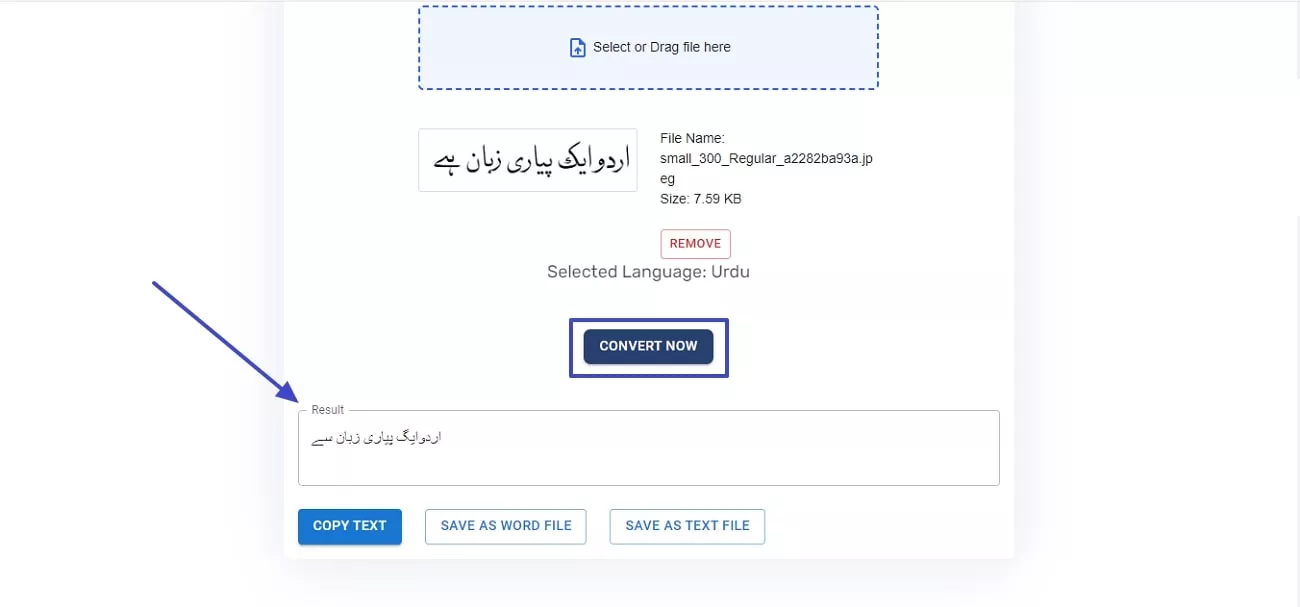
4. MójFreeOCR
Niezależnie od tego, czy masz obraz PNG, czy JPG, to narzędzie może wyodrębnić tekst z dowolnego formatu obrazu. MyFreeOCR oferuje wyniki zarówno w formatach PDF, jak i TXT, zapewniając opcje dostosowane do Twoich potrzeb. Oprócz obrazów to narzędzie OCR w języku urdu obsługuje również przesyłanie plików PDF w celu wyodrębnienia tekstu.
Plany cenowe
Wolny
Plusy:
- Jeśli masz odwrócony obraz, to narzędzie automatycznie go obróci, aby wykryć tekst.
- Obrazy można tłumaczyć na i z wielu języków, takich jak chiński, hiszpański i portugalski.
Minusy:
- Będąc internetowym narzędziem OCR w języku urdu, MyFreeOCR wymaga stabilnego połączenia z Internetem.
- Czasami ulega awarii podczas przetwarzania dużych obrazów lub dokumentów.
- Będąc narzędziem OCR Urdu, brakuje mu dokładności.
Zdefiniowany sposób korzystania z OCR w MyFreeOCR
Instrukcje. Gdy witryna MyFreeOCR otworzy się na Twoim urządzeniu, użyj przycisku "Wybierz plik", aby przesłać obraz w języku urdu. Teraz przejdź do menu "Języki", aby wybrać urdu jako język źródłowy i kliknij przycisk "Konwertuj", aby rozpocząć proces.
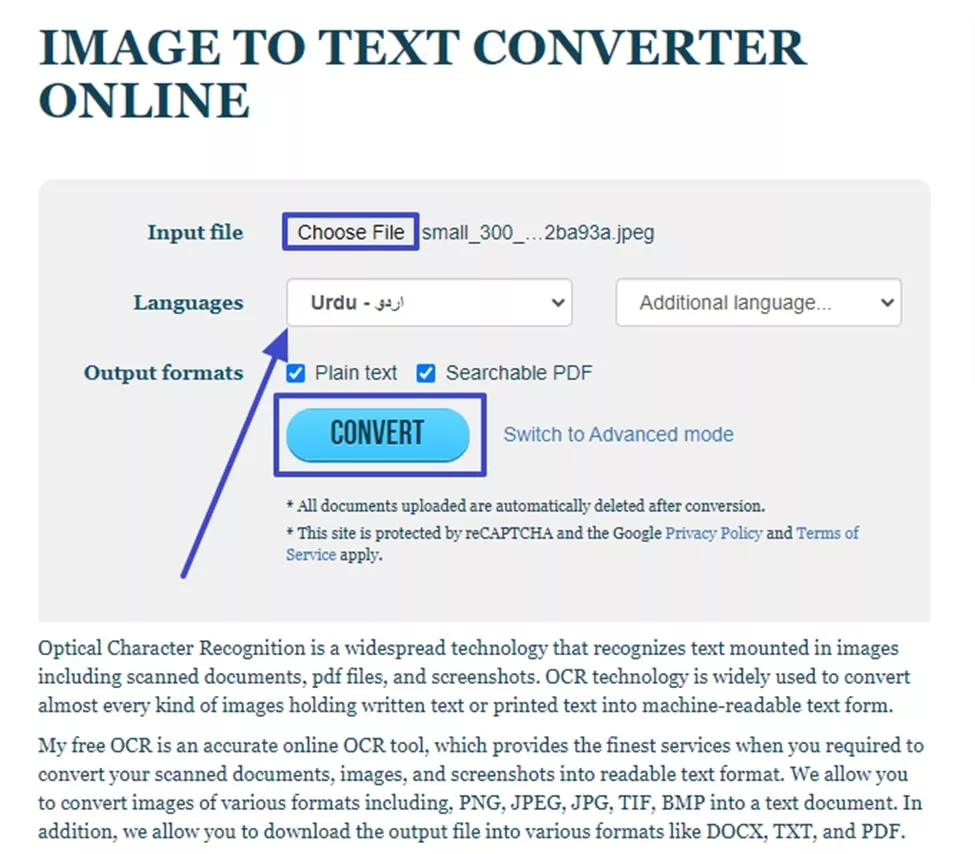
Część 2. Idealny wybór OCR dla innych języków
Powyższa dyskusja dotyczyła procesu korzystania z OCR w języku urdu online. Przyjrzyjmy się teraz narzędziu OCR, które obsługuje wiele innych języków. Jako wszechstronny edytor PDF, UPDF oferuje nie tylko funkcje oparte na sztucznej inteligencji, ale także zapewnia wysokiej klasy funkcję OCR, umożliwiając użytkownikom wykonywanie OCR na całych dokumentach PDF lub wybranych stronach. Poniższa sekcja przedstawia najważniejsze cechy funkcji OCR UPDF:
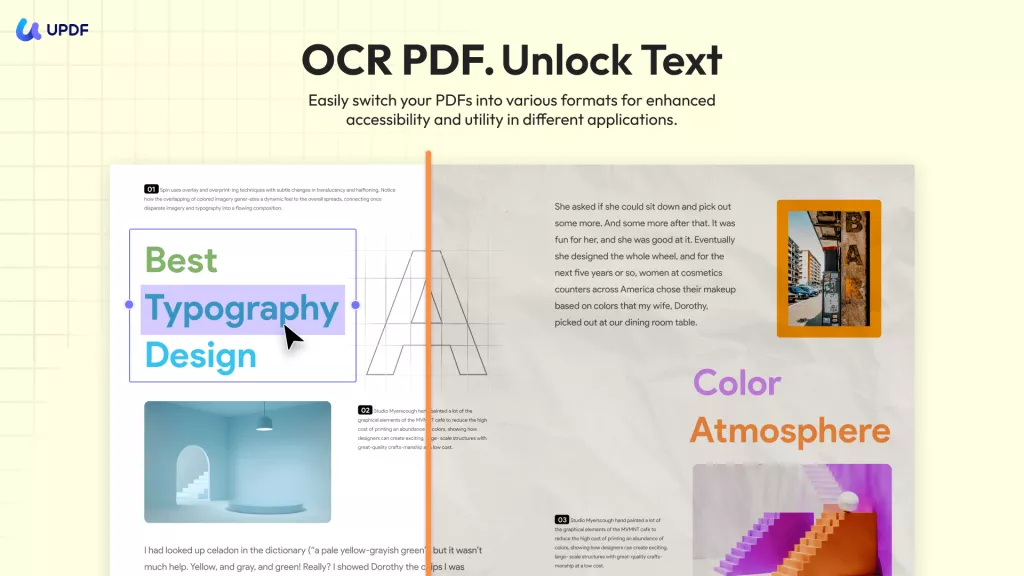
- Opcje rozdzielczości obrazu: OCR w UPDF pozwala ustawić wybraną rozdzielczość obrazu, w zakresie od 72 do 300 DPI. Jeśli wbudowana rozdzielczość nie działa, możesz włączyć funkcję optymalnej rozdzielczości, aby ustawić optymalną jakość.
- Wybór wielu języków: Aby uzyskać zróżnicowane wyniki, funkcja OCR UPDF umożliwia wybór spośród 38 języków. Użytkownicy mogą wybrać żądany język z listy czeskiego, duńskiego, niemieckiego i innych.
- Opcje układu: Aby uzyskać szczegółowe wyniki, użytkownicy mogą wykryć tekst nad lub pod obrazem. Po wybraniu układu tekst można wykryć, nawet jeśli znajduje się pod obrazem.
- Selektywny zakres stron: Możesz wybrać niestandardową liczbę stron, które chcesz przetłumaczyć. Użytkownik może wybrać cały dokument PDF lub tylko wybrany zakres stron, aby wykonać proces OCR.
Konkluzja
Podsumowując, OCR Urdu może być nieco skomplikowany ze względu na unikalny skrypt tego języka. Pomimo wyzwania, sztuczna inteligencja UPDF może wykryć tekst w języku urdu z dowolnego obrazu lub zeskanowanego dokumentu. Z funkcji tłumaczenia obrazów tego narzędzia można korzystać za pomocą Asystenta AI lub funkcji OCR. Wypróbuj teraz!
Windows • macOS • iOS • Android 100% bezpieczne
 UPDF
UPDF
 UPDF na Windows
UPDF na Windows UPDF na Mac
UPDF na Mac UPDF na iPhone/iPad
UPDF na iPhone/iPad UPDF na Android
UPDF na Android UPDF AI Online
UPDF AI Online UPDF Sign
UPDF Sign Edytuj PDF
Edytuj PDF Zaznacz PDF
Zaznacz PDF Utwórz PDF
Utwórz PDF Formularz PDF
Formularz PDF Edytuj linki
Edytuj linki Przekonwertuj PDF
Przekonwertuj PDF OCR
OCR PDF do Word
PDF do Word PDF do obrazu
PDF do obrazu PDF do Excel
PDF do Excel Zarządzaj PDF
Zarządzaj PDF Scalać PDF
Scalać PDF Podziel PDF
Podziel PDF Przytnij PDF
Przytnij PDF Obróć PDF
Obróć PDF Zabezpiecz PDF
Zabezpiecz PDF Podpisz PDF
Podpisz PDF Redaguj PDF
Redaguj PDF Oczyść PDF
Oczyść PDF Usuń ochronę
Usuń ochronę Otwórz PDF
Otwórz PDF UPDF Chmura
UPDF Chmura Skompresuj PDF
Skompresuj PDF Drukuj PDF
Drukuj PDF Przetwarzanie wsadowe
Przetwarzanie wsadowe O UPDF AI
O UPDF AI Rozwiązania UPDF AI
Rozwiązania UPDF AI Podręcznik użytkownika AI
Podręcznik użytkownika AI FAQ dotyczące UPDF AI
FAQ dotyczące UPDF AI Podsumuj PDF
Podsumuj PDF Przetłumacz PDF
Przetłumacz PDF Porozmawiaj z PDF-em
Porozmawiaj z PDF-em Porozmawiaj z AI
Porozmawiaj z AI Porozmawiaj z obrazem
Porozmawiaj z obrazem PDF do mapy myśli
PDF do mapy myśli Wyjaśnij PDF
Wyjaśnij PDF Głębokie badania
Głębokie badania Przeszukiwanie dokumentów
Przeszukiwanie dokumentów Korektor AI
Korektor AI Pisarz AI
Pisarz AI AI do zadań domowych
AI do zadań domowych Generator quizów AI
Generator quizów AI AI Solver matematyki
AI Solver matematyki PDF to Word
PDF to Word PDF to Excel
PDF to Excel PDF do PowerPoint
PDF do PowerPoint Przewodnik użytkownika
Przewodnik użytkownika Sztuczki UPDF
Sztuczki UPDF FAQs
FAQs Recenzje UPDF
Recenzje UPDF Centrum pobierania
Centrum pobierania Blog
Blog Sala prasowa
Sala prasowa Specyfikacja techniczna
Specyfikacja techniczna Aktualizacje
Aktualizacje UPDF a Adobe Acrobat
UPDF a Adobe Acrobat UPDF a Foxit
UPDF a Foxit UPDF a PDF Expert
UPDF a PDF Expert







 Lizzy Lozano
Lizzy Lozano 


K. K.